Зміст

Android-смартфон Alcatel One Touch Pixi 3 (4.5) 4027d – девайс початкового рівня, який завоював популярність серед невимогливих користувачів. Якщо з апаратною частиною девайса в процесі його експлуатації практично не виникає проблем, то системне програмне забезпечення досить часто викликає нарікання з боку власників моделі. Втім, дані недоліки легко переборні за допомогою прошивки. Кілька способів перевстановити Android в апараті розглянуті нижче.
Alcatel One Touch Pixi 3 (4.5) 4027d, якщо говорити про процедури по установці системного ПО, є цілком звичайним смартфоном. Апаратна платформа Mediatek, на базі якої побудований девайс, передбачає використання стандартних програмних інструментів і методів для інсталяції системного ПЗ в пристрій.
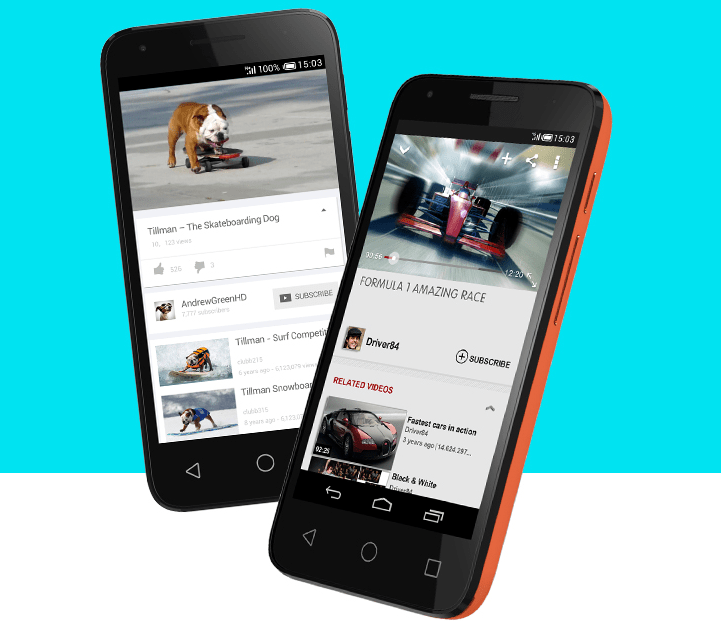
Незважаючи на те що пошкодити апаратну частину девайса, використовуючи нижчеописані способи прошивки, практично неможливо, слід враховувати:
Кожна маніпуляція власника зі своїм пристроєм здійснюється їм на свій страх і ризик. Відповідальність за будь-які проблеми зі смартфоном, в тому числі викликані застосуванням інструкцій з цього матеріалу, цілком лежить на користувача!
Підготовка
Перш ніж переходити до перезапису пам'яті Alcatel 4027d для оснащення пристрою новим програмним забезпеченням, слід деяким чином підготувати девайс і ПК, передбачуваний для застосування в якості інструменту для маніпуляцій з пристроєм. Це дозволить перевстановити Андроїд швидко і безпроблемно, убезпечить користувача від втрати даних, а смартфон від втрати працездатності.
Драйвера
Перше, чим потрібно потурбуватися перед початком операцій з Pixi 3 через програми-прошивальщики — це правильне сполучення телефону і комп'ютера. Для цього буде потрібно установка драйверів.
У випадку зі смартфонами Alcatel, для установки потрібних при сполученні пристрою і ПК компонентів доцільним є використання фірмового програмного забезпечення для обслуговування Андроїд-девайсів бренду &8212; SmartSuite.
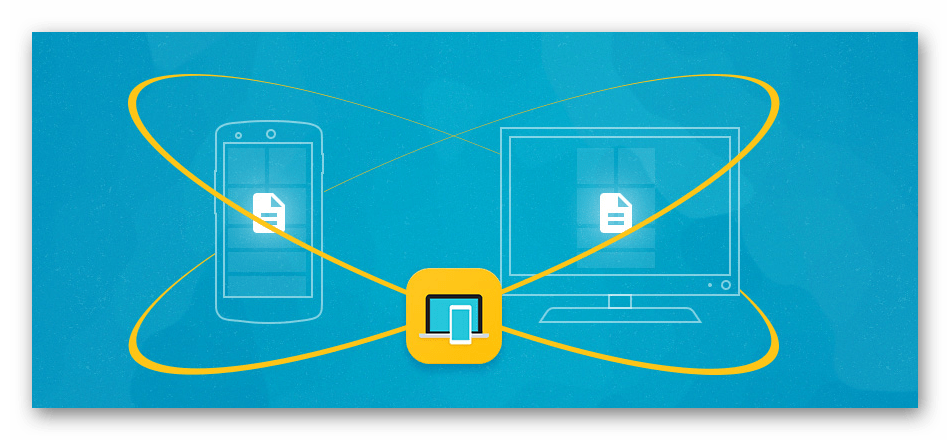
Цей софт знадобиться і на наступному підготовчому кроці, тому завантажуємо з офіційного сайту інсталятор додатки. У переліку моделей потрібно вибрати «Pixi 3 (4.5)» .
Завантажити Smart Suite для Alcatel One Touch Pixi 3 (4.5) 4027D
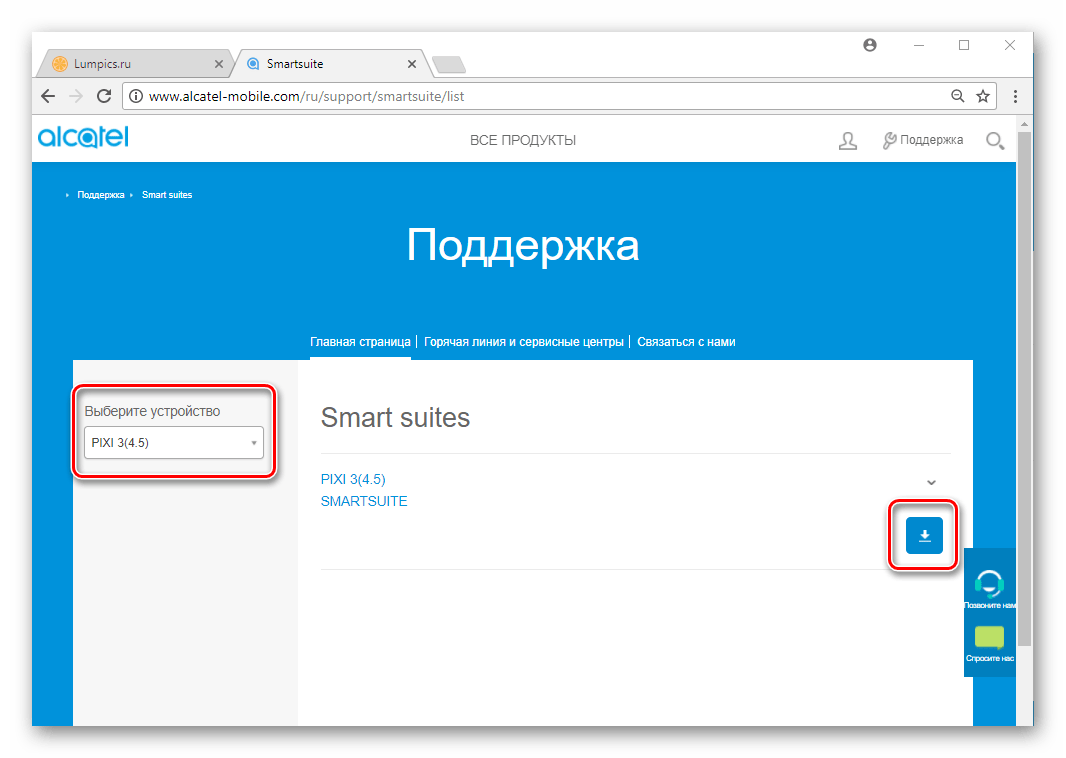
- Запускаємо установку SmartSuite для Alcatel, відкривши файл, отриманий за посиланням вище.
- Слідуємо інструкціям інсталятора.
- В процесі установки в систему будуть додані драйвера для підключення Андроїд-девайсів Alcatel до комп'ютера, включаючи розглянуту модель 4027d.
- По завершенні інсталяції SmartSuite, бажано упевнитися в коректності установки компонентів для сполучення.

Для цього в тому числі слід підключити смартфон до ЮСБ-порту і відкрити «Диспетчер пристроїв» , попередньо включивши " налагодження USB» :
- Переходимо в меню»Налаштування" девайса, заходимо в пункт " Про пристрій» і активуємо доступ до опцій »для розробників" , натиснувши 5 разів на пункт " Номер збірки» .
- Після активації пункту " опції для розробників» заходимо в меню і встановлюємо позначку біля найменування функції «налагодження USB» .


В результаті девайс повинен визначитися в &171;диспетчері пристроїв & 187; наступним чином:

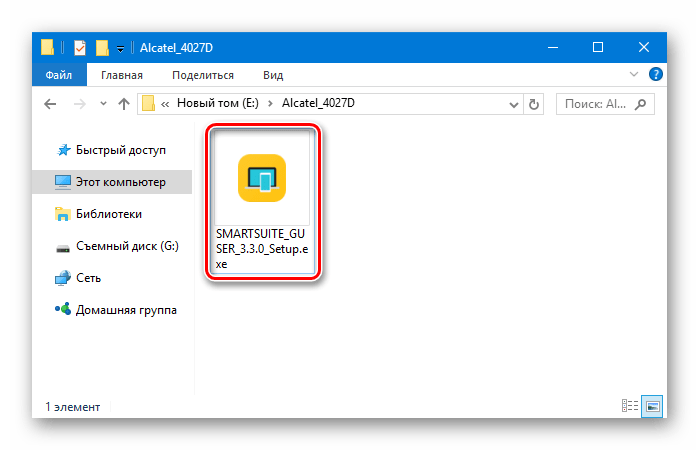
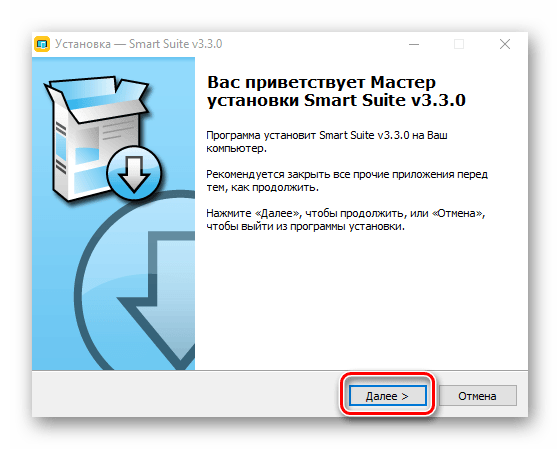
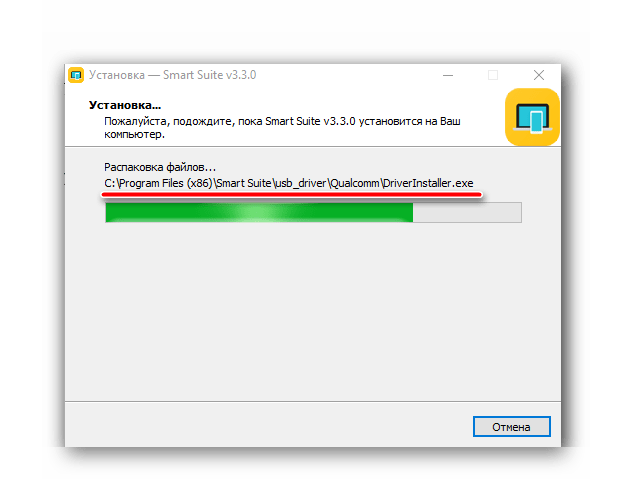
Якщо в процесі інсталяції драйверів виникають будь-які помилки або смартфон не визначається належним чином, слід скористатися інструкцією зі статті за посиланням нижче.
Читайте також: встановлення драйверів для прошивки Android
Резервна копія даних
Безумовно, повна перевстановлення операційної системи будь-якого андроїд-пристрої пов'язана з певними ризиками. Зокрема, практично зі 100% - ою ймовірністю з девайса будуть видалені всі дані Користувача. У зв'язку з цим, перед тим як встановлювати системне ПЗ в Alcatel Pixi 3, слід подбати про створення резервної копії інформації, яка представляє цінність для власника. Вищеописаний Смарт Сьют дозволяє зберегти відомості з телефону дуже легко.
- Відкриваємо SmartSuite на ПК
- Підключаємо One Touch Pixi 3 до ЮСБ і запускаємо однойменне Андроїд-додаток на смартфоні.
- Після того як програма відобразить відомості про телефон,

Переходимо на вкладку»Резервне копіювання" , клікнувши по крайній правій кнопці із зображенням напівкруглої стрілки вгорі вікна Smart Suite.
- Відзначаємо типи даних, які необхідно зберегти, задаємо шлях розташування майбутнього бекапа і натискаємо кнопку»Резервне копіювання" .
- Дочекавшись завершення операції по створенню резервної копії, відключаємо Pixi 3 від ПК і переходимо до подальших інструкцій по прошивці.
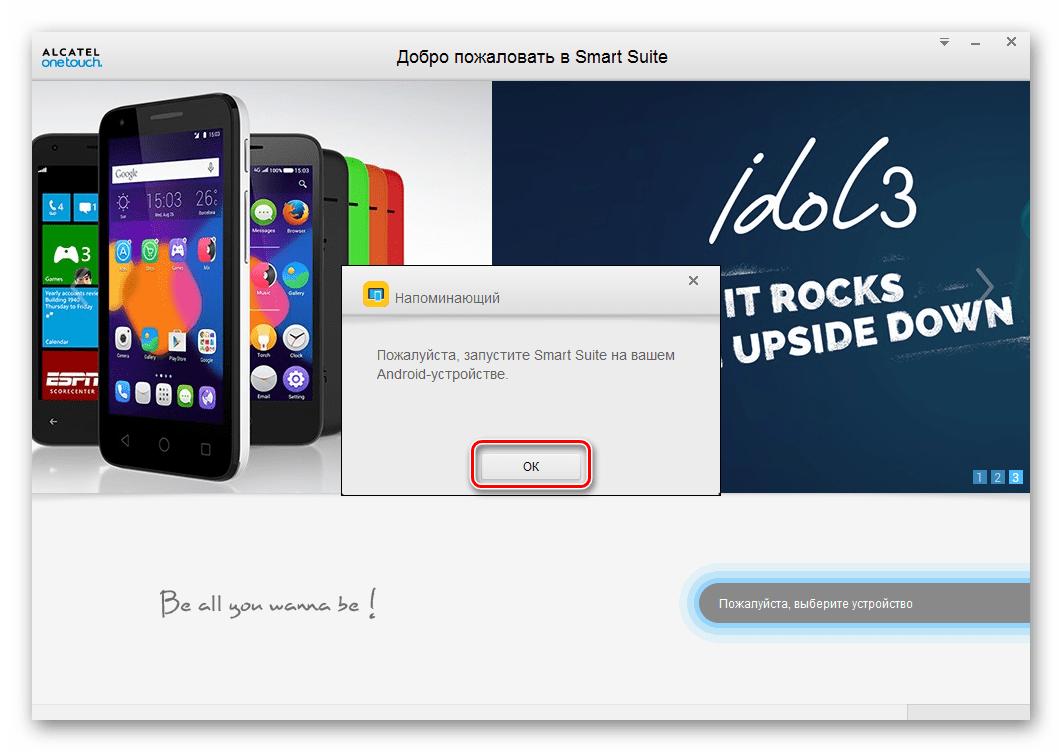
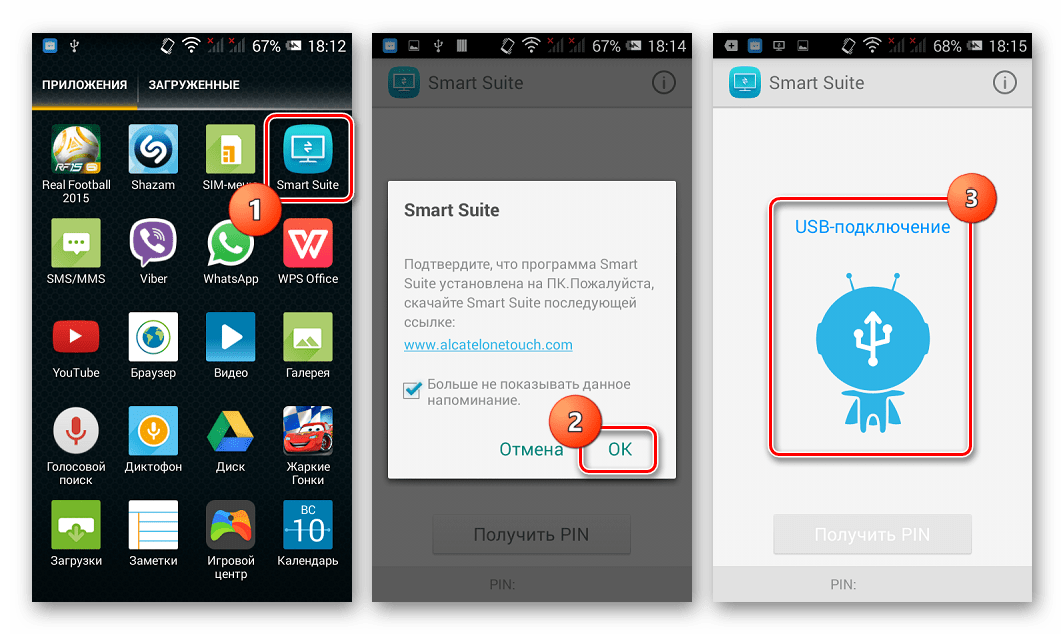
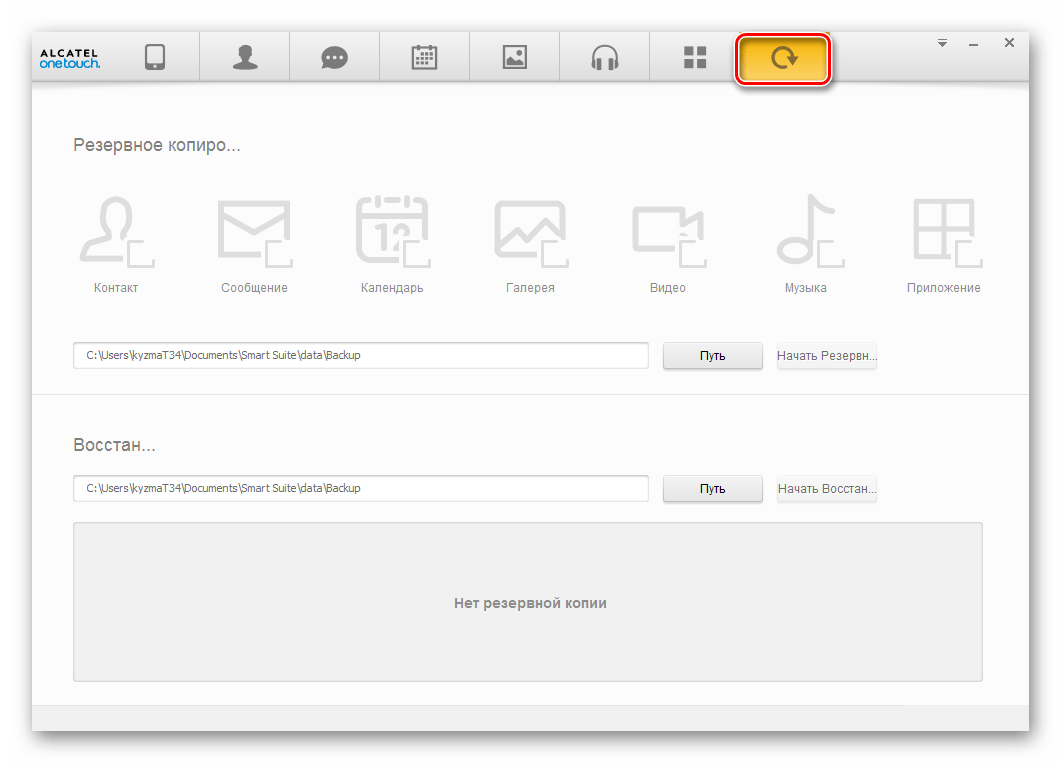
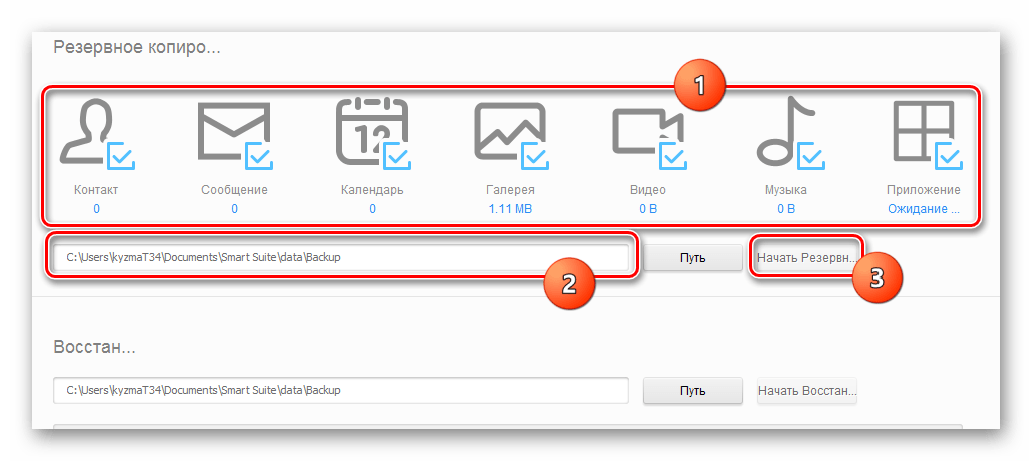
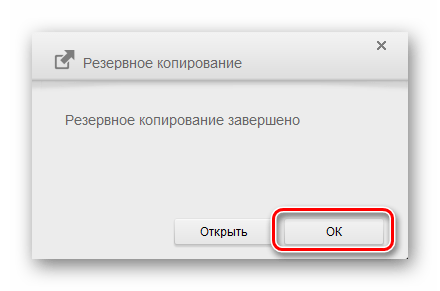
У тому випадку, якщо планується установка модифікованих версій андроїд, рекомендується крім збереження призначених для користувача даних створити повний дамп встановленого по. Процес створення такого бекапа описаний в статті за посиланням нижче.
Детальніше: як зробити бекап Android-пристрої перед прошивкою
Запуск рекавери
При прошивці Alcatel 4027d часто виникає потреба завантаження смартфона в рекавери. І заводська і модифікована середовища відновлення запускаються однаково. Для перезавантаження у відповідний режим слід повністю вимкнути девайс, натиснути клавішу " збільшення гучності» і, утримуючи її, кнопку »включення" .

Тримати клавіші натиснутими слід до появи пунктів меню середовища відновлення.
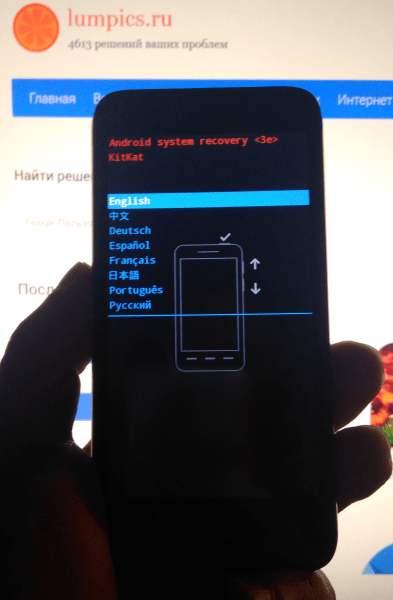
Прошивка
В залежності від стану телефону і поставлених цілей, тобто, версії системи, яка повинна бути встановлена в результаті операції, вибирається інструмент і метод проведення процесу прошивки. Нижче описані способи установки різних версій андроїд в Alcatel Pixi 3 (4.5), розташовані в порядку від простого до складного.

Спосіб 1: Mobile Upgrade S
Для установки і оновлення офіційної версії системи від Alcatel в розглянуту модель виробником створена спеціальна утиліта-прошивальщик. Завантажити рішення слід за посиланням нижче, вибравши з випадаючого переліку моделей пункт «Pixi 3(4.5)».
Завантажити програму Mobile Upgrade S для прошивки Alcatel One Touch Pixi 3 (4.5) 4027D
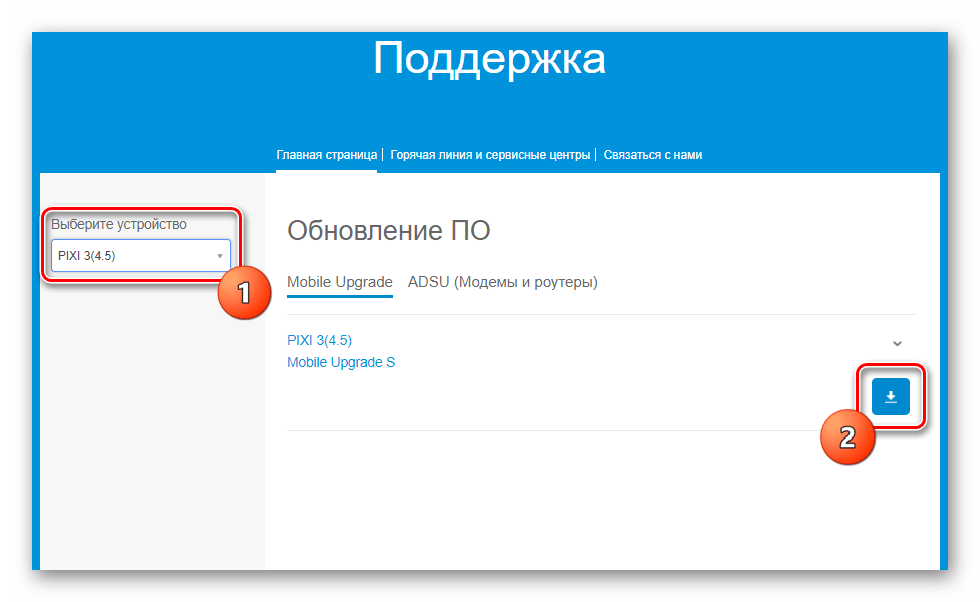
- Відкриваємо отриманий файл і інсталюємо Mobile Upgrade s, слідуючи інструкціям установника.
- Запускаємо прошивальник. Після вибору мови запуститься майстер, що дозволяє провести процедуру покроково.
- На першому кроці роботи майстра вибираємо «4027» у розкривному списку " виберіть модель свого пристрою» і натискаємо кнопку " Старт» .
- Повністю заряджаємо Alcatel Pixi 3, від'єднуємо смартфон від порту USB, якщо це не було зроблено раніше, а потім повністю вимикаємо девайс. Натискати»далі" у вікні Mobile Upgrade S.
- Підтверджуємо готовність до процедури перезапису пам'яті у вікні-запиті.
- Підключаємо девайс до порту ЮСБ ПК і чекаємо визначення телефону утилітою.

Про те, що модель визначилася правильно, підкаже з'явилася напис: «Пошук останніх оновлень ПЗ на сервері. Почекавши…» .
- Наступний етап – це Завантаження пакету, що містить системне ПЗ з серверів Alcatel. Чекаємо заповнення індикатора виконання у вікні прошивальщика.
- По завершенні скачування слідуємо вказівкою утиліти-відключаємо від Pixi 3 USB-кабель, після чого натискаємо «ОК» у віконці-запиті.
- У наступному вікні натискаємо кнопку «оновити по пристрою»
,

А потім підключаємо до смартфону юсб-кабель.
- Після визначення телефону системою запис інформації в розділи пам'яті почнеться автоматично. Про це говорить заповнюється прогрес-бар.

Процес переривати ні в якому разі не можна!
- По завершенні установки системного ПЗ через Mobile Upgrade s буде виведено повідомлення про успіх операції і пропозицію витягти і вставити акумуляторну батарею девайса перед запуском.

Так і робимо, а потім включаємо Pixi 3 тривалим натисканням клавіші»включення" .
- Після завантаження в переустановлений Андроїд отримуємо смартфон в стані " з коробки»,
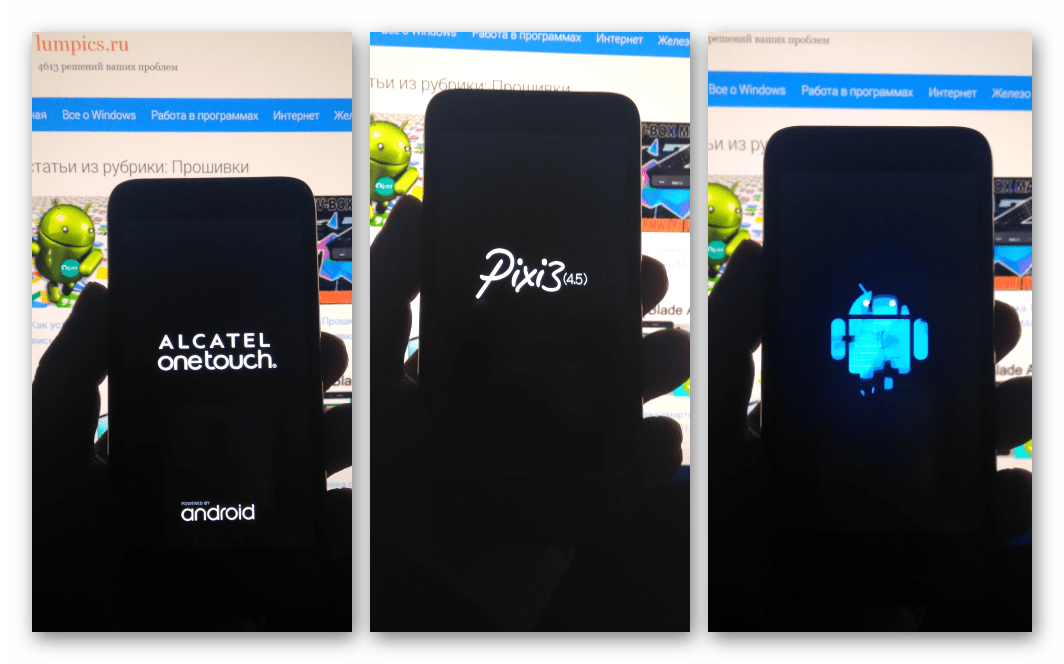
У всякому разі, в програмному плані.
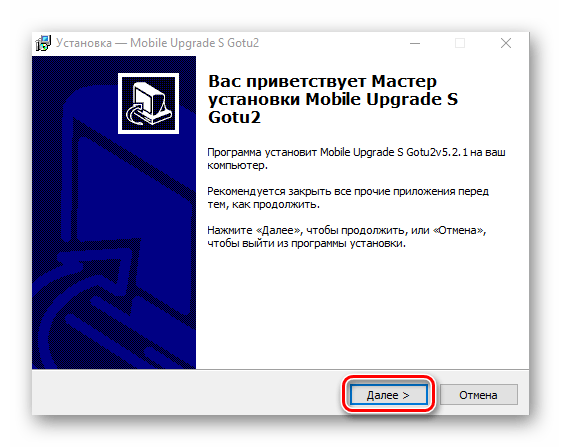
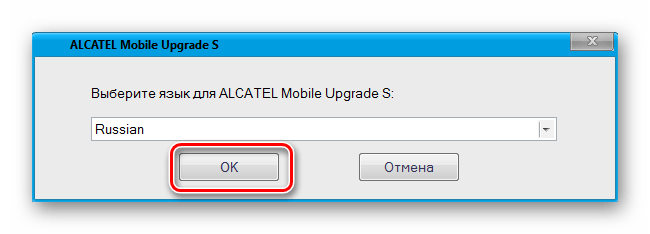
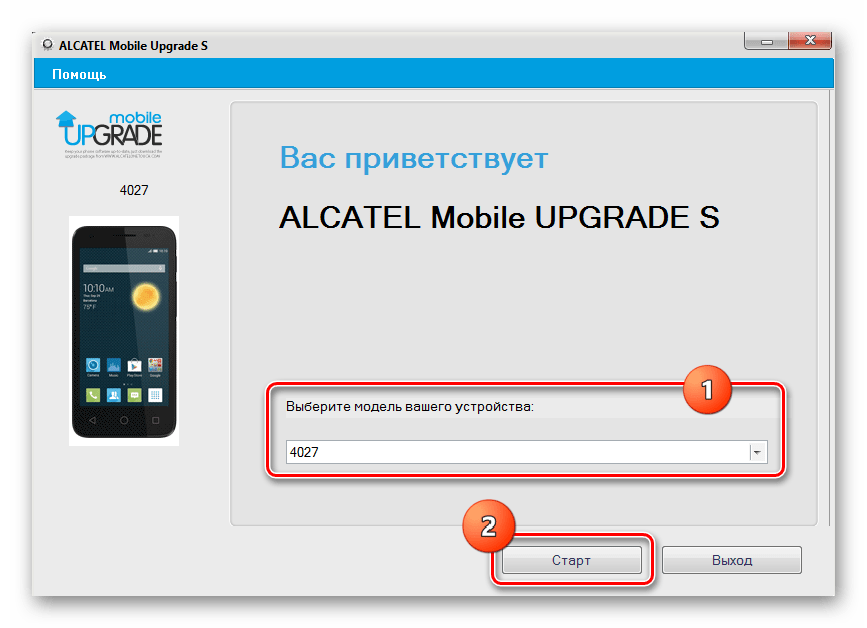
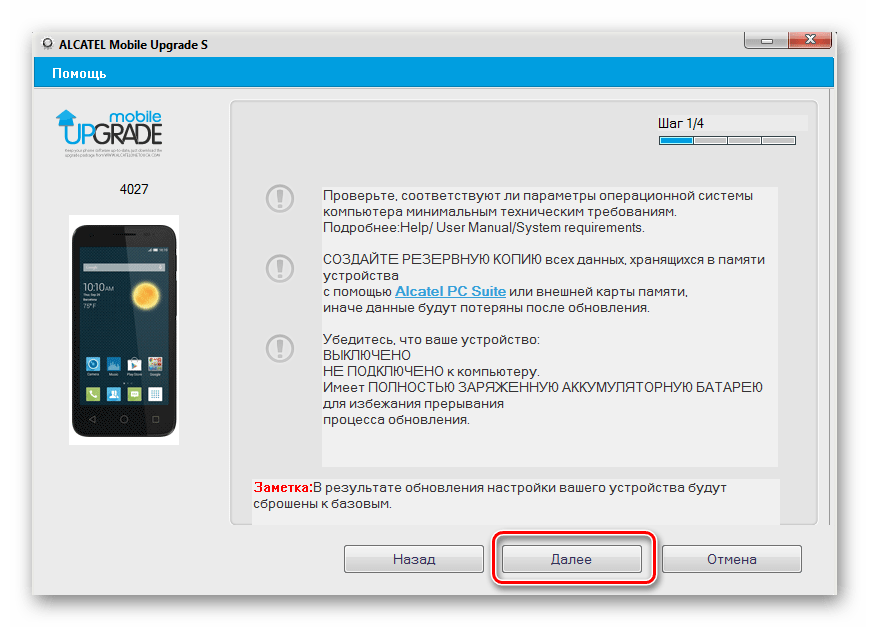
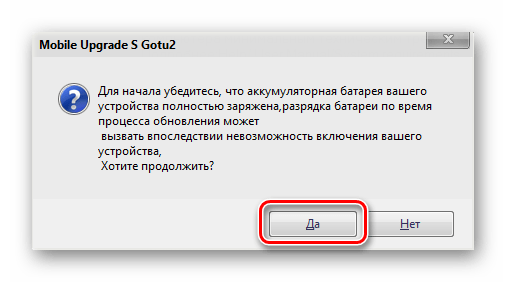

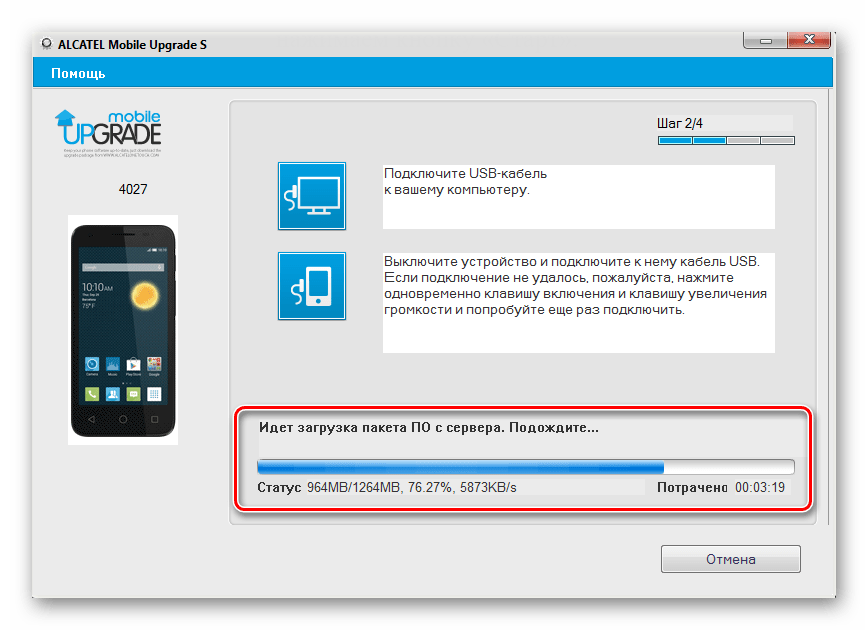
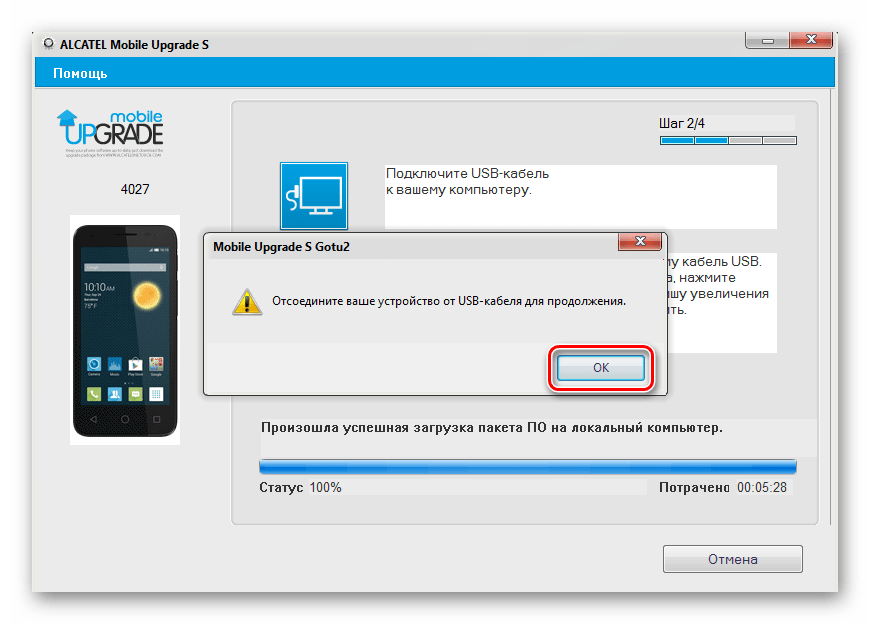
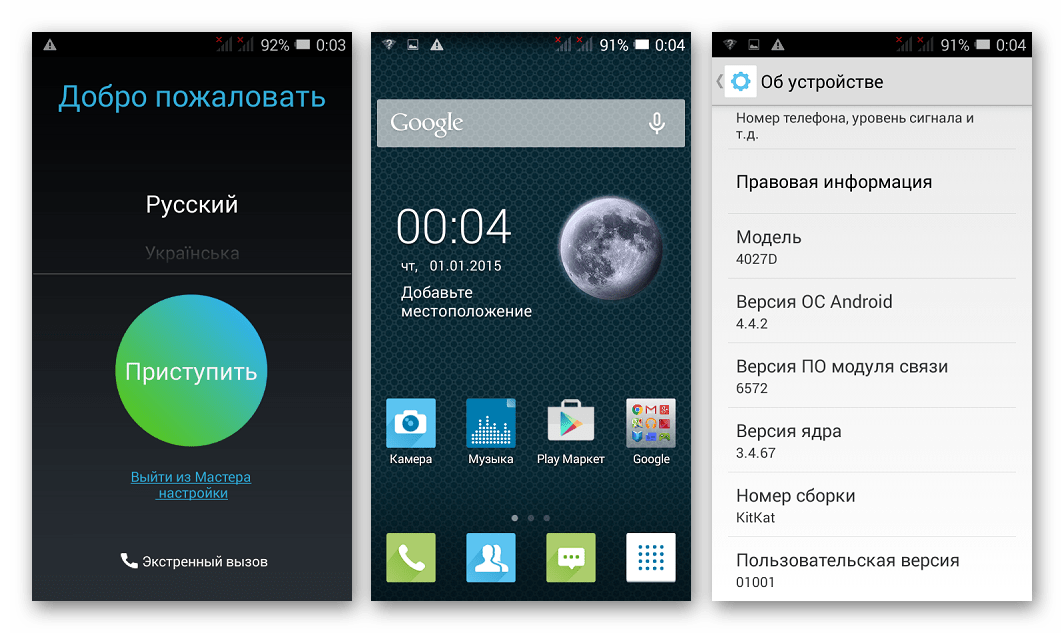
Спосіб 2: SP FlashTool
У тому випадку, якщо стався крах системи, тобто, Alcatel 4027d не завантажується в андроїд і/або відновити / перевстановити прошивку за допомогою офіційної утиліти не представляється можливим, слід скористатися практично універсальним рішенням для роботи з пам'яттю MTK-апаратів-додатком SP FlashTool .
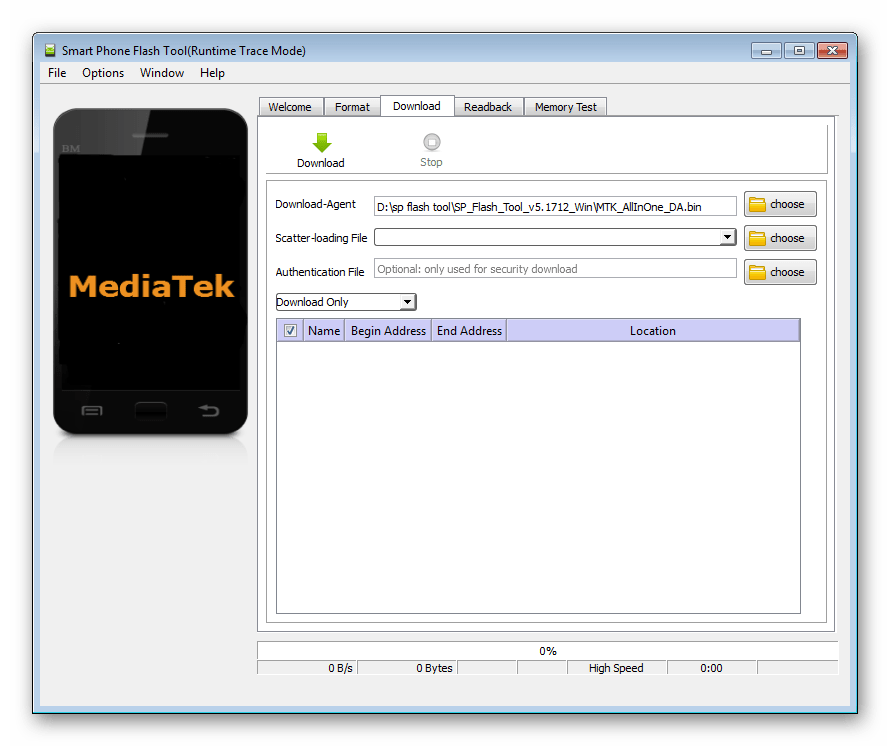
Крім іншого, інструмент і знання того, як з ним працювати знадобиться в разі повернення на офіційну версію системи після модифікованої прошивки, тому ознайомитися з докладним описом методів використання засобу не буде зайвим кожному власнику розглянутого смартфона.
Урок: Прошивка Android-пристроїв на базі МТК через SP FlashTool
У прикладі нижче проводиться відновлення «окірпіченного» Pixi 3 і установка офіційної версії системи. Пакет з прошивкою викачуємо за посиланням нижче. В архіві присутня також підходяща для маніпуляцій з розглянутим апаратом версія SP FlashTool.
Завантажте SP FlashTool та офіційну прошивку для Alcatel One Touch Pixi 3 (4.5) 4027D
- Розпаковуємо отриманий за посиланням вище архів в окрему папку.
- Запускаємо прошивальщик, відкривши файл flash_tool.exe , розташований в каталозі з програмою.
- Додаємо в прошивальщик scatter-файл MT6572_Android_scatter_emmc.txt , який розташовується в папці з образами системного по.
- Вибираємо режим роботи «Fortmat All+Download»
зі спадного списку,

Потім натискаємо «Download» .
- Витягуємо з смартфона акумулятор і підключаємо телефон кабелем USB до ПК.
- Після визначення пристрою в системі почнеться перенесення файлів в його пам'ять і заповнення відповідного прогрес-бару у вікні SP FlashTool.
- По завершенні відновлення з'являється підтвердження-віконце «Download OK» .
- Відключаємо Alcatel 4027d від ПК, встановлюємо батарею і запускаємо апарат тривалим натисканням клавіші «включення» .
- Після тривалого, першого після установки системи, запуску потрібно визначити параметри Андроїд,

А потім можна користуватися відновленим девайсом з прошивкою офіційної версії.
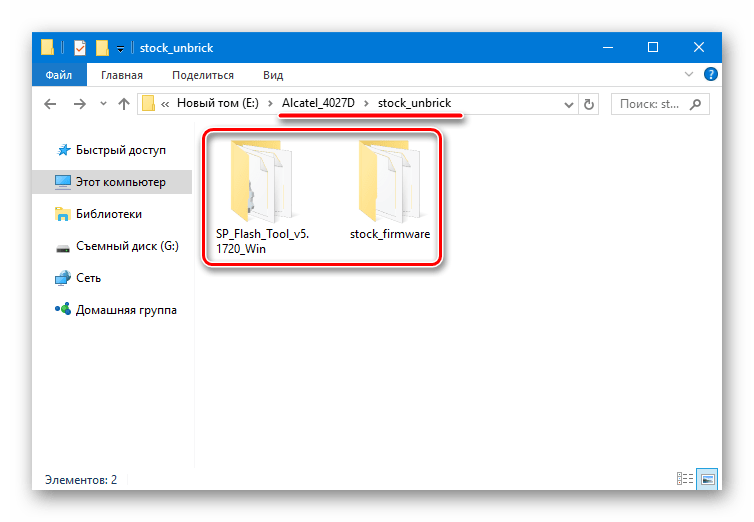
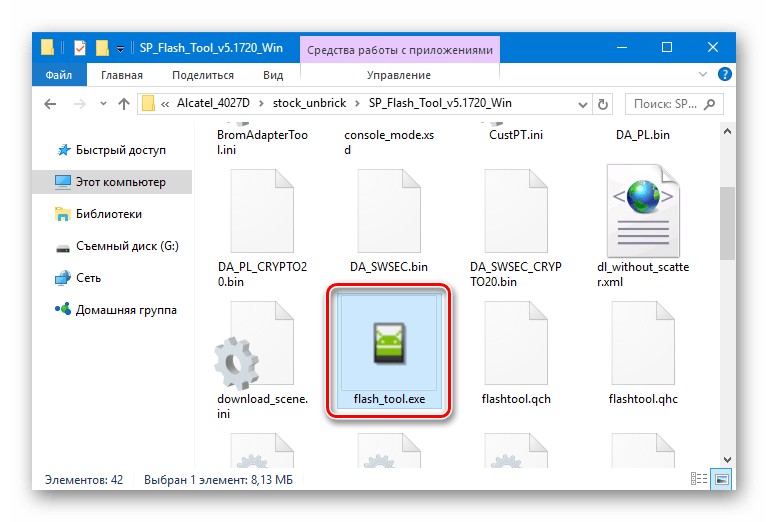
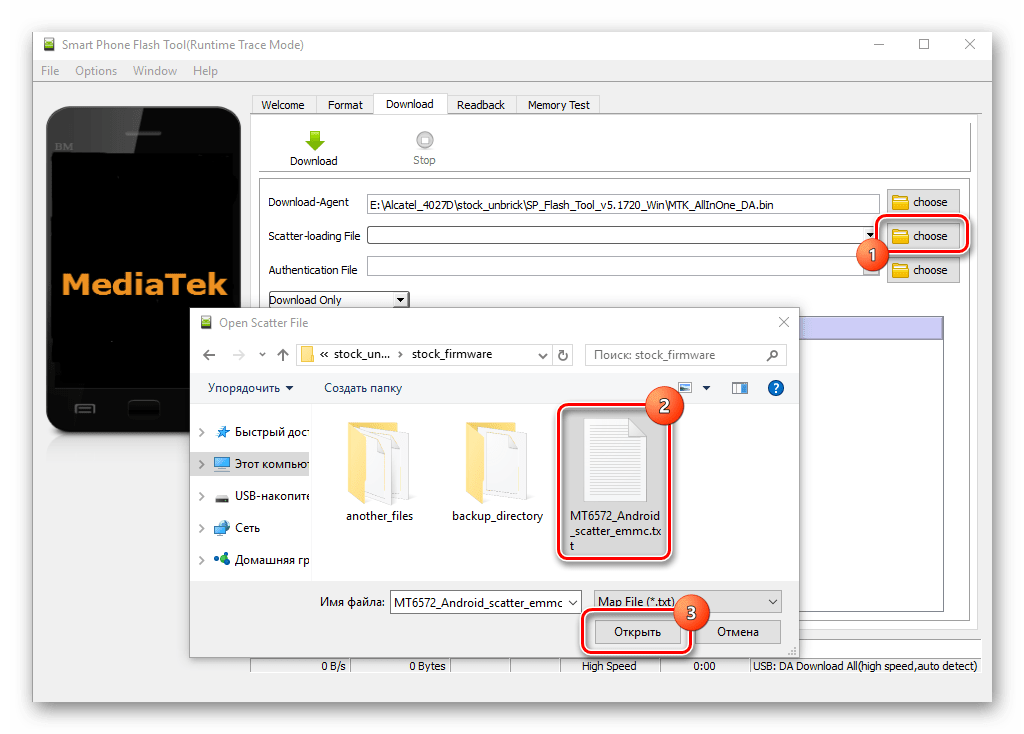
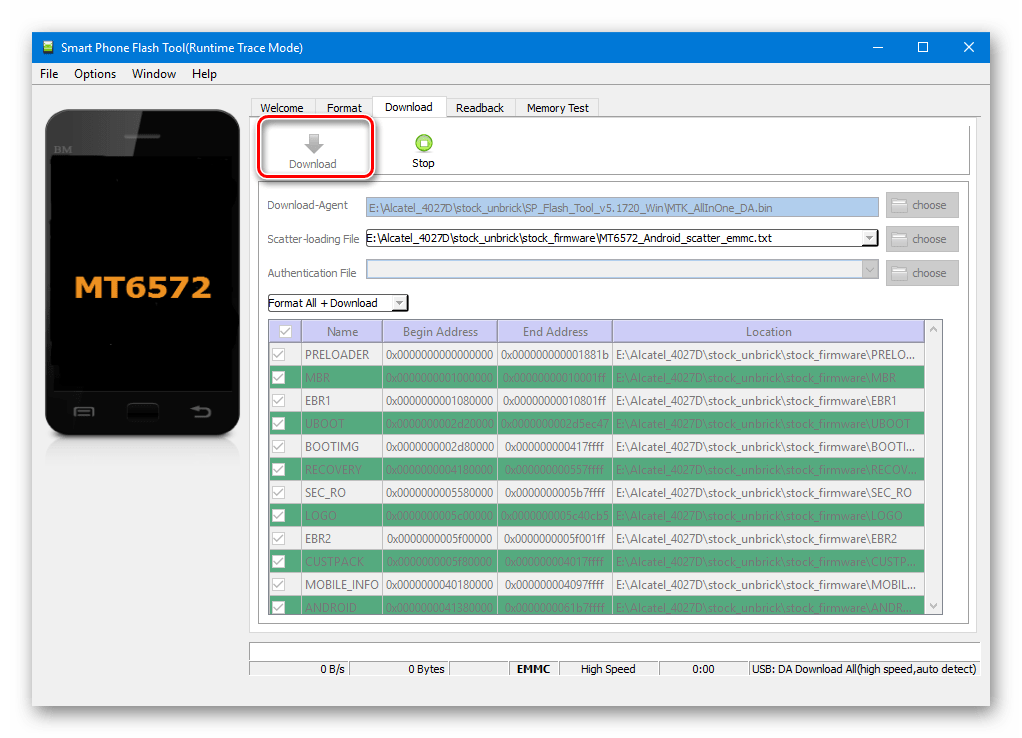
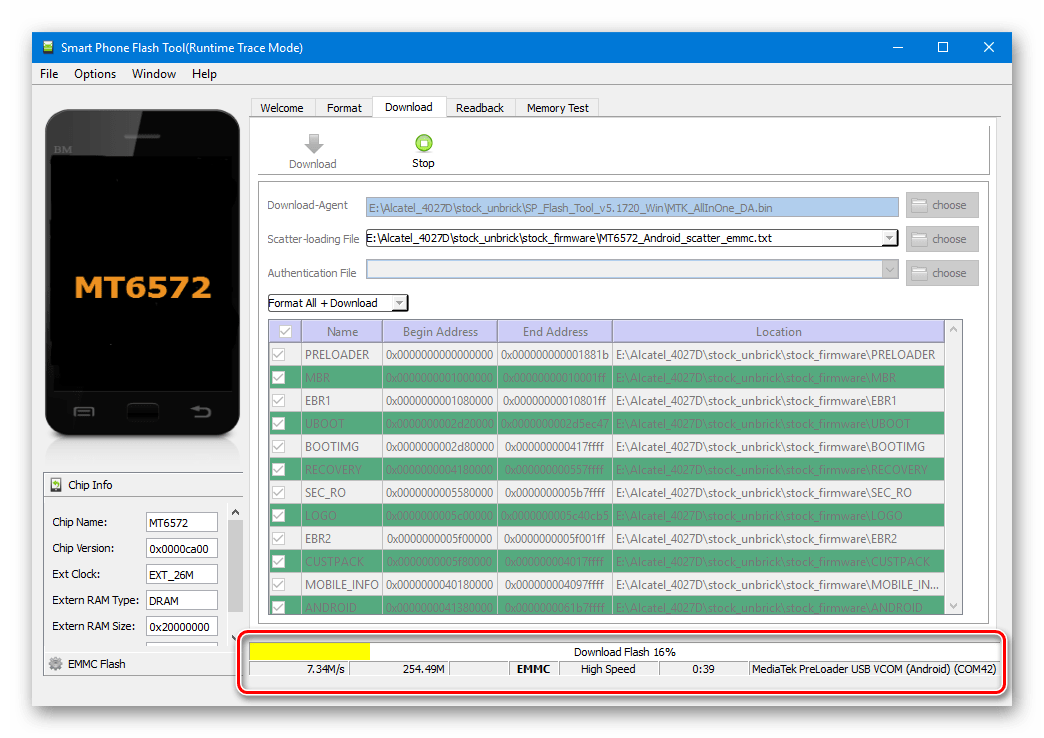
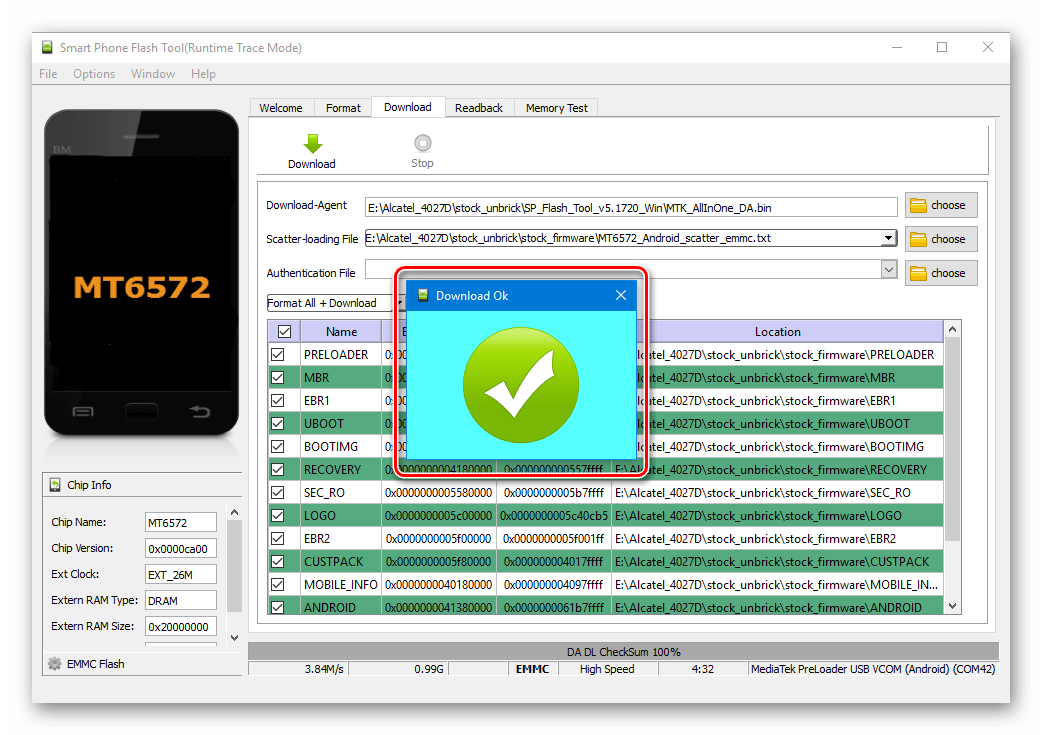
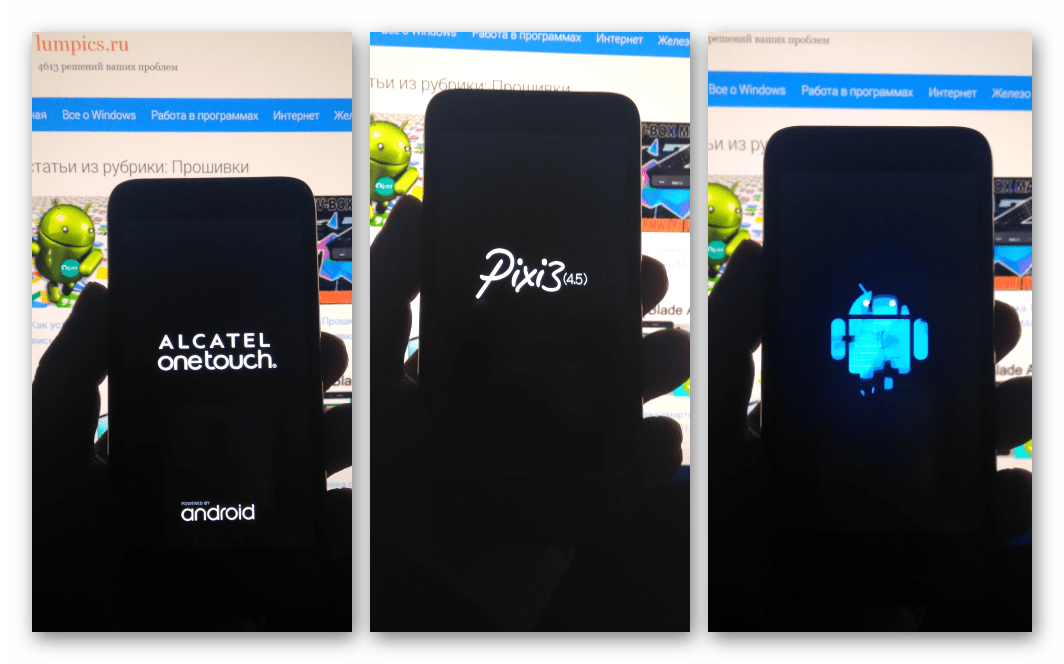
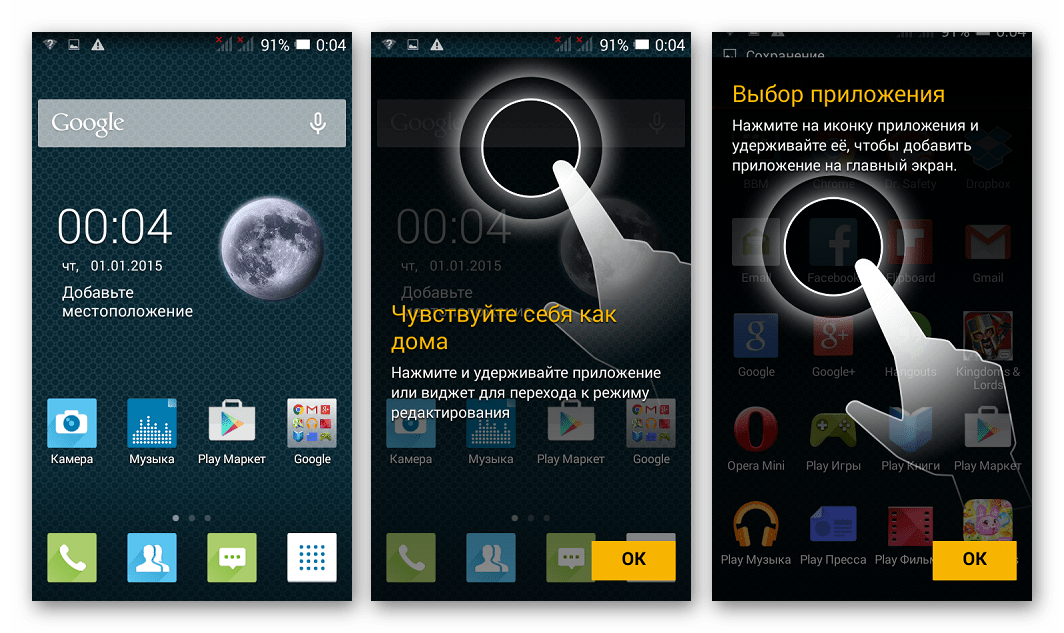
Спосіб 3: Модифіковане відновлення
Вищеописані способи прошивки Pixi 3 (4.5) припускають установку офіційної версії системи 01001. Оновлень для ОС від виробника не передбачається, а дійсно перетворити розглянуту модель в програмному плані можливо лише використовуючи кастомні прошивки.

Незважаючи на наявність безлічі різних рішень модифікованого Android для Alcatel 4027d, не можна рекомендувати використання прошивок, які базуються на версії системи вище 5.1. По-перше, малий обсяг ОЗУ девайса не дозволяє комфортно використовувати Андроїд 6.0, а по-друге, в таких рішеннях часто не працюють різні компоненти, зокрема, камера, відтворення аудіо і т. д.
Як приклад інсталюємо в Алкатель Пикси3 кастом CyanogenMod 12.1. Це прошивка на базі Андроїд 5.1, практично позбавлена недоліків і спеціальним чином підготовлена до роботи на розглянутому девайсі.
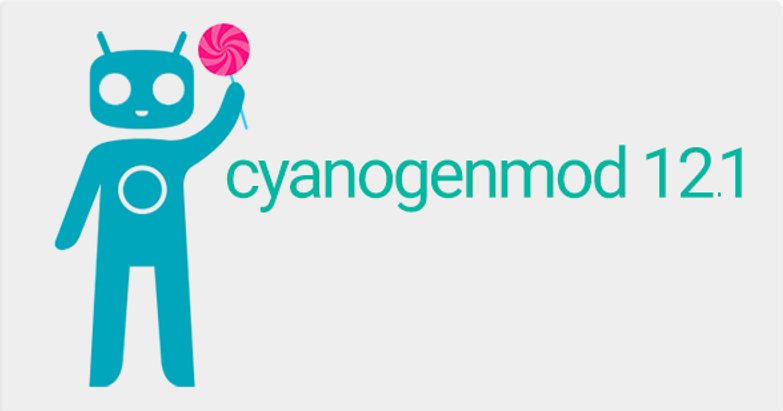
- Архів, що містить все необхідне для встановлення Android 5.1, можна завантажити за посиланням нижче. Викачуємо і розпаковуємо пакет в окремий каталог на диску ПК.
- Отриману папку поміщаємо на MicroSD-карту, встановлену в смартфон.
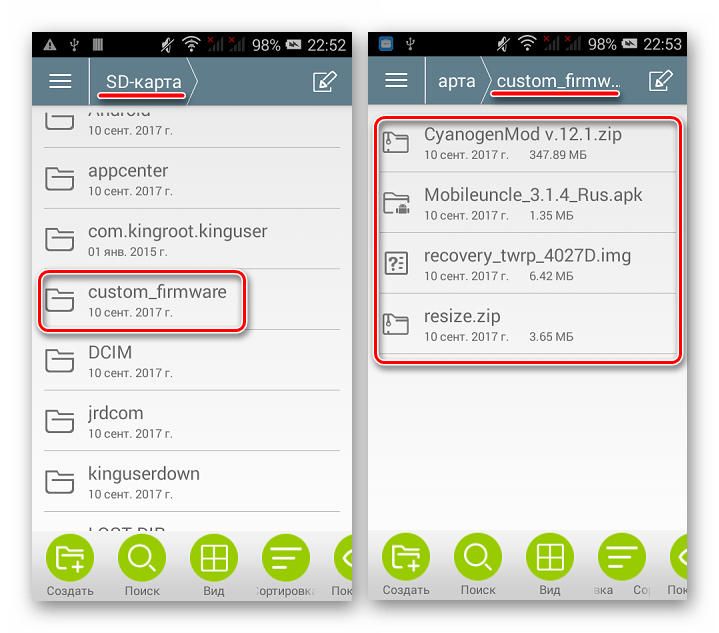
Далі покроково виконуємо нижчевикладені інструкції.
Отримання прав суперкористувача
Перше, що знадобиться для заміни програмного забезпечення розглянутої моделі, це отримання рут-прав. Права суперкористувача на Alcatel One Touch Pixi 3 (4.5) 4027d можна отримати, використовуючи KingROOT . Детально процес описаний в уроці за посиланням нижче:
Урок: отримання кореневих прав за допомогою KingROOT для ПК
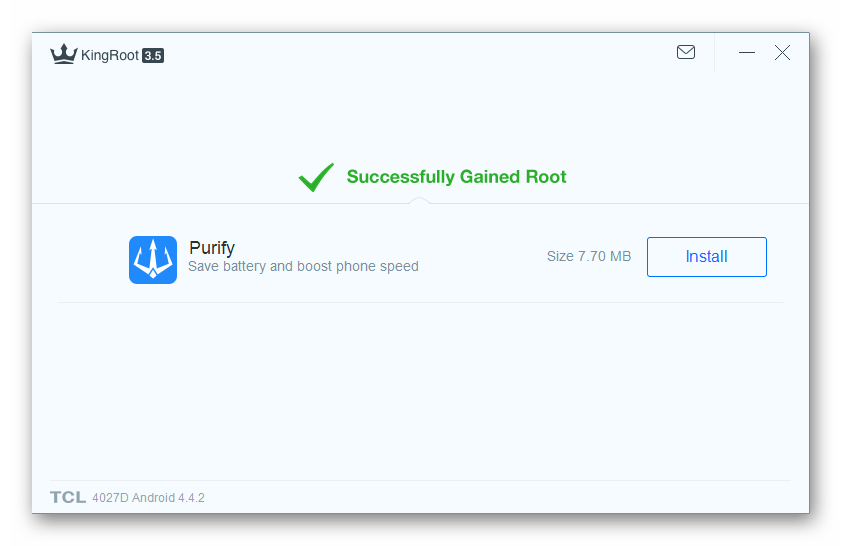
Встановлення TWRP
Інсталяція кастомних прошивок в розглянутий смартфон здійснюється за допомогою функціонального інструменту-модифікованого середовища відновлення TeamWin Recovery (TWRP) .
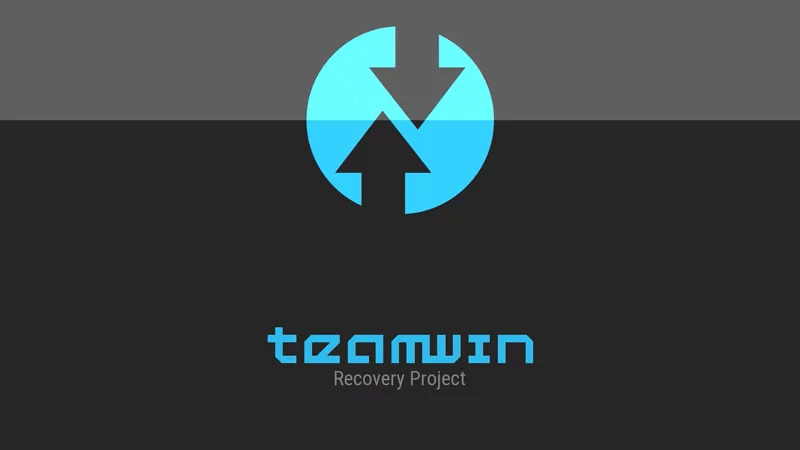
Але перш ніж це стане можливим, відновлення повинно з'явитися в апараті. Для оснащення Алкатель 4027d потрібним компонентом виконуємо наступне.
- Встановлюємо Андроїд-додаток MobileuncleTools, запустивши файл Mobileuncle_3.1.4_Rus.apk , розташований у каталозі custom_firmware на карті пам'яті апарату.
- C допомогою файлового менеджера смартфона копіюємо файл recovery_twrp_4027D.img в корінь карти пам'яті девайса.
- Запускаємо Mobileuncle Tools і за запитом надаємо засобу рут-права.
- На головному екрані знадобиться вхід в пункт «Заміна Recovery» , а потім вибір «файл відновлення на SD-карті» . На питання Додатки " ви точно хочете замінити Recovery?» відповідаємо ствердно.
- Наступне віконце, яке видасть Mobileuncle Tools, це запит про необхідність перезавантаження «в режим Recovery» . Натискати «ОК» , що призведе до перезавантаження в спеціальне середовище відновлення.
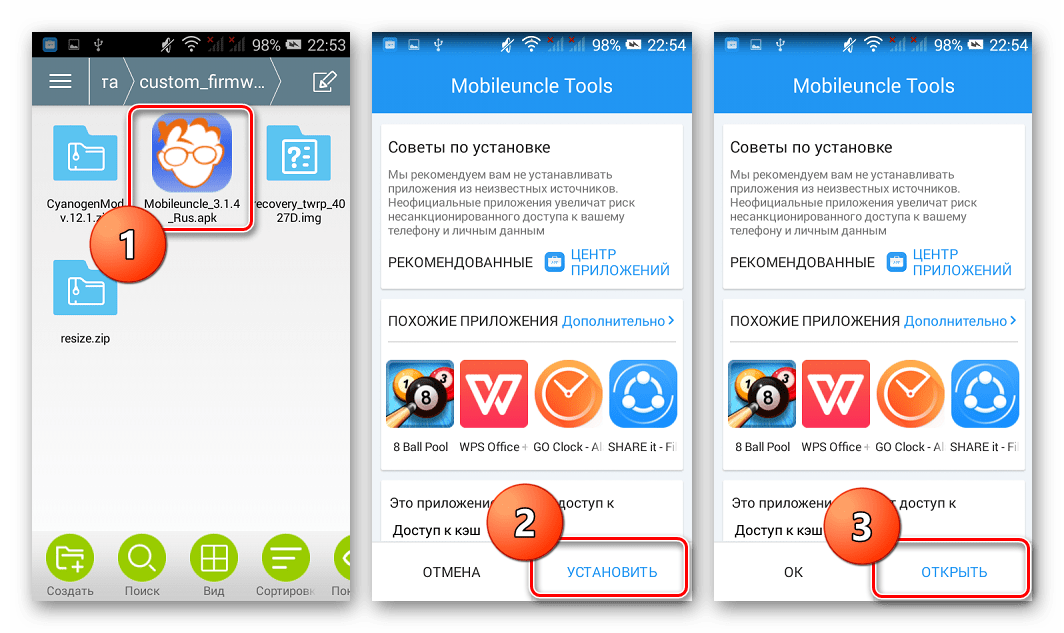
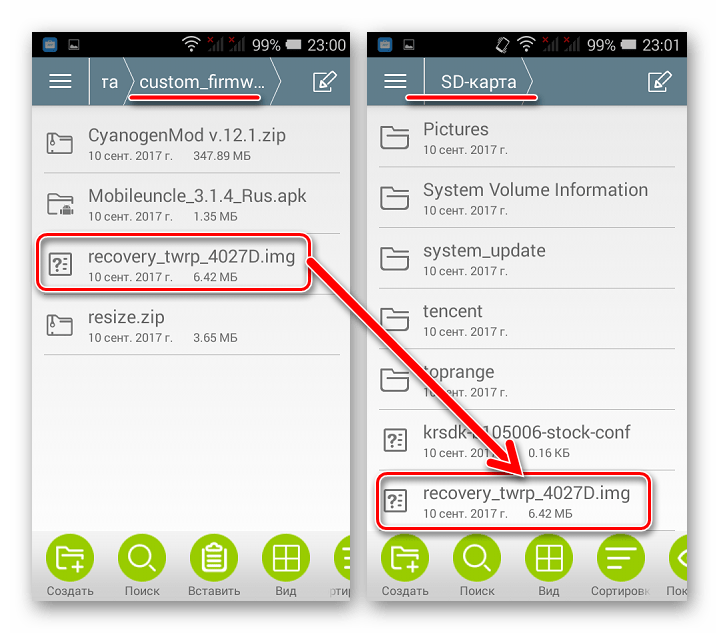
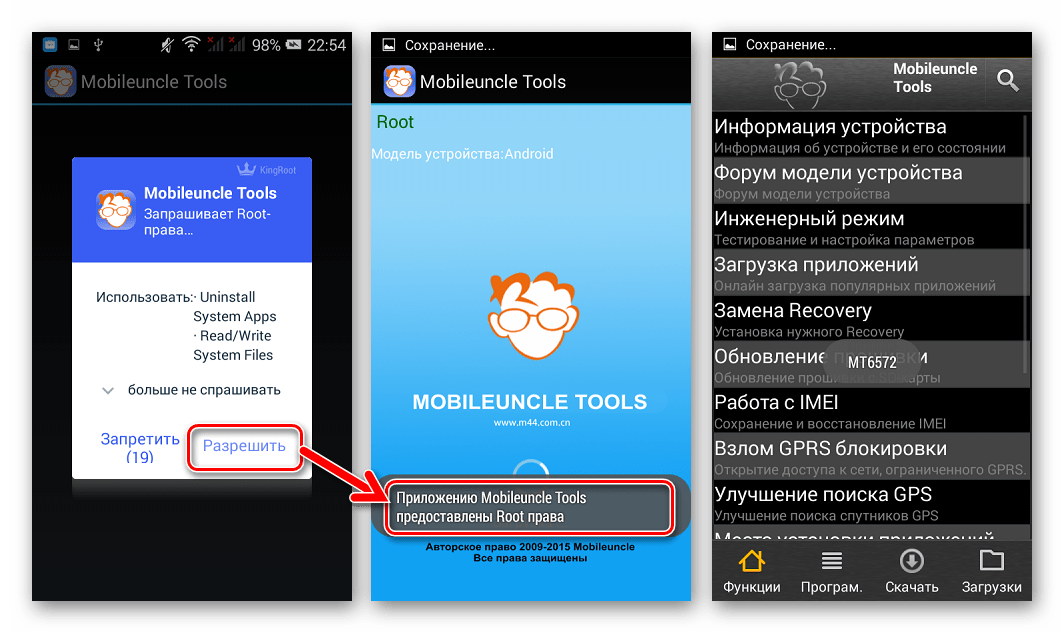
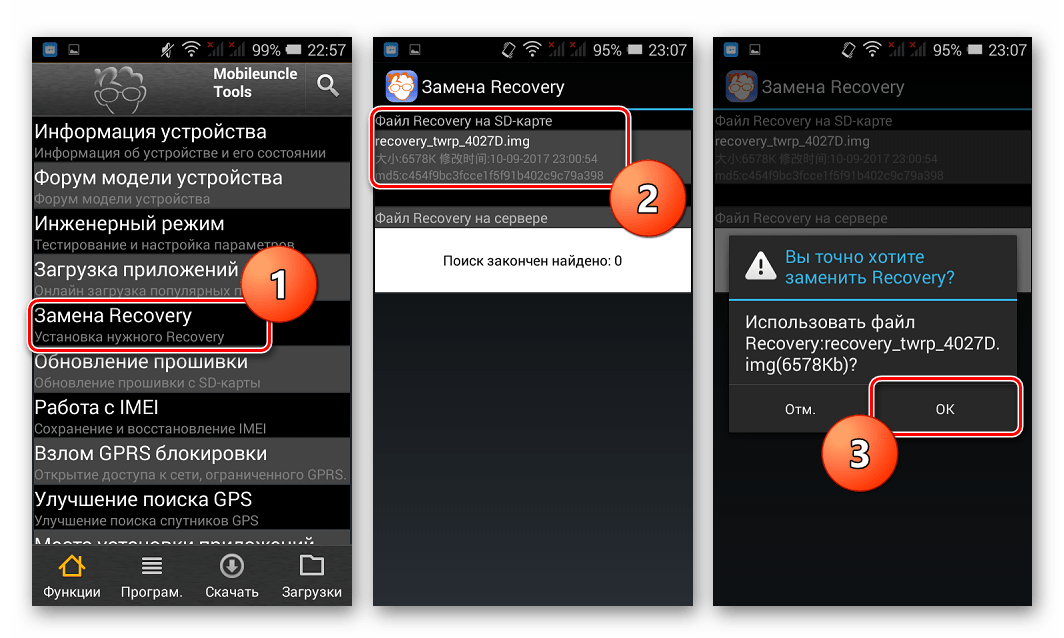
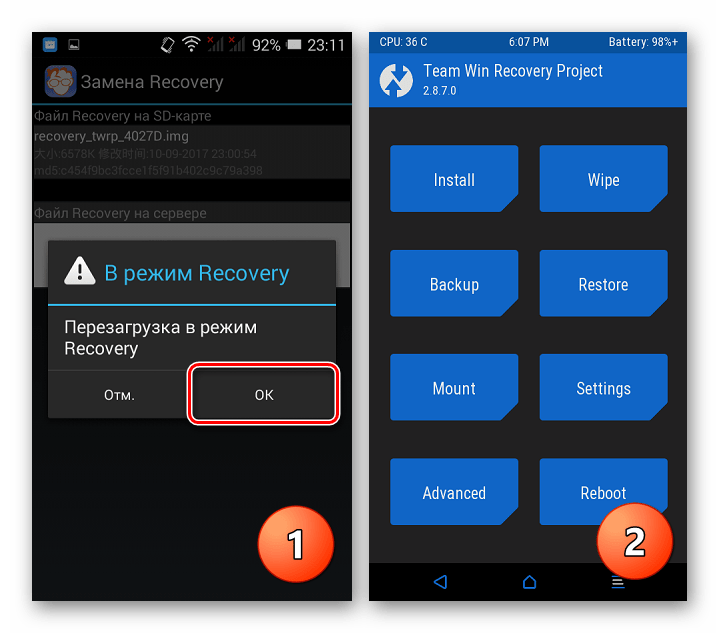
Всі подальші маніпуляції по прошивці смартфона будуть здійснюватися через TWRP. Якщо досвід роботи в середовищі відсутній, вкрай рекомендується ознайомитися з наступним матеріалом:
Урок: як прошити пристрій Android через TWRP
Переразметка пам'яті
Практично всі кастомні прошивки для даної моделі встановлюються на перерозмічену пам'ять.

Для здійснення операції слід виконати нижчеперелічені кроки, а в результаті отримуємо наступне:
- Зменшується розділ «CUSTPACK» до 10МБ і записується модифікований образ даної області пам'яті;
- Збільшується до 1 Гб обсяг області «SYSTEM» , що можливо за рахунок використання пам'яті, яка звільняється в результаті зменшення «CUSTPACK» ;
- Збільшується до 2,2 Гб розділ «USERDATA» , також за рахунок обсягу, вивільненого після стиснення &171;CUSTPACK» .
- Щоб здійснити переразметку, завантажуємося в TWRP і заходимо в пункт «Install» . За допомогою кнопки &171;Select Storage&187; вибираємо MicroSD в якості носія пакетів для інсталяції.
- Вказуємо середовищі шлях до патчу resize.zip , розташованому в каталозі custom_firmware на карті пам'яті, потім зрушуємо перемикач «Swipe to confirm Flash» вправо, що дасть старт процедурі зміни розмірів розділів.
- По завершенні процесу переразметки, про що скаже напис «Updating Partitions details … done» , натискаємо «Wipe cache/dalvik» . Підтверджуємо намір очистити розділи, зсунувши «Swipe to Wipe» вправо, і чекаємо завершення операції.
- Не вимикаючи апарат, і не перезавантажуючи TWRP, витягаємо батарею з смартфона. Потім встановлюємо її на місце і знову запускаємо девайс в режим &171;Recovery&187;
.
Даний пункт обов'язковий до виконання! Не ігноруємо його!
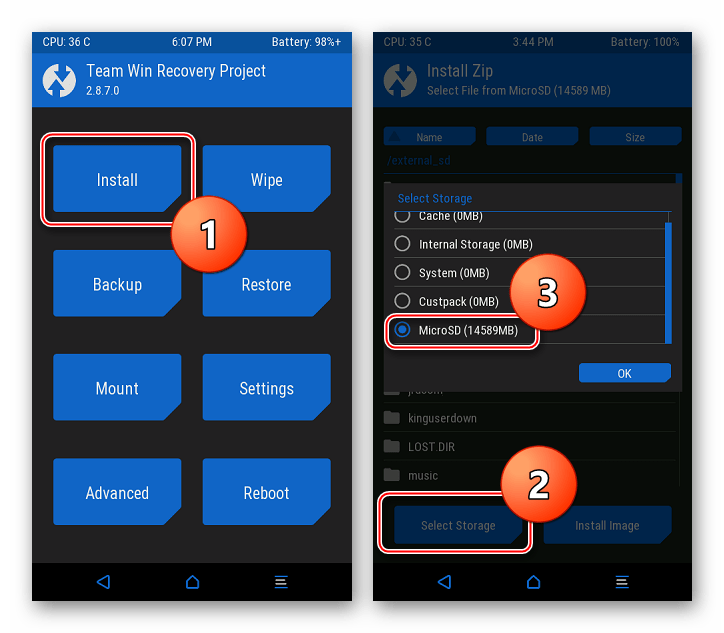
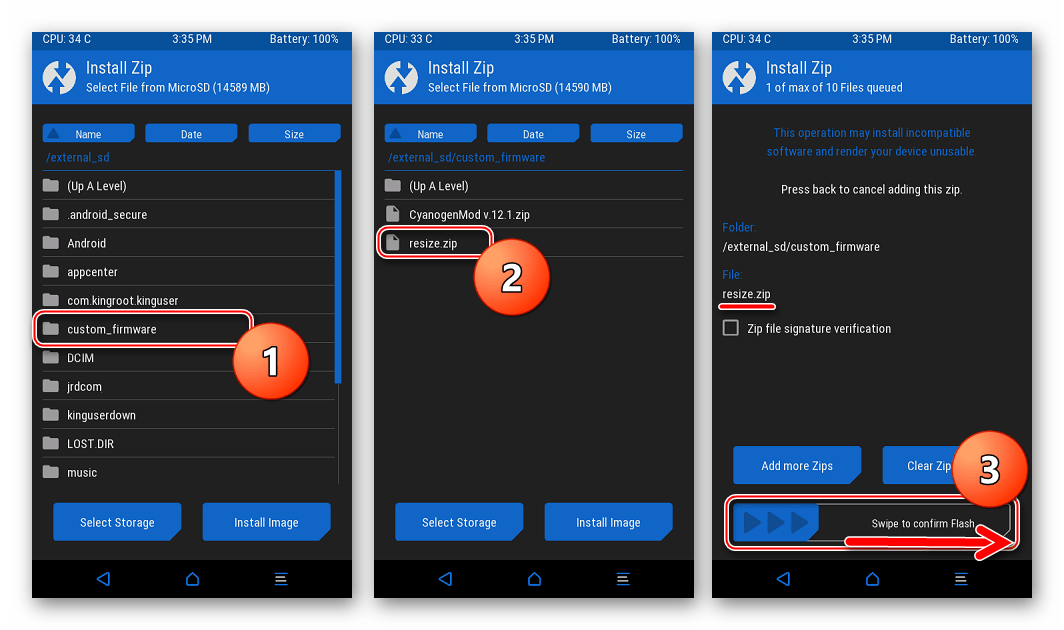
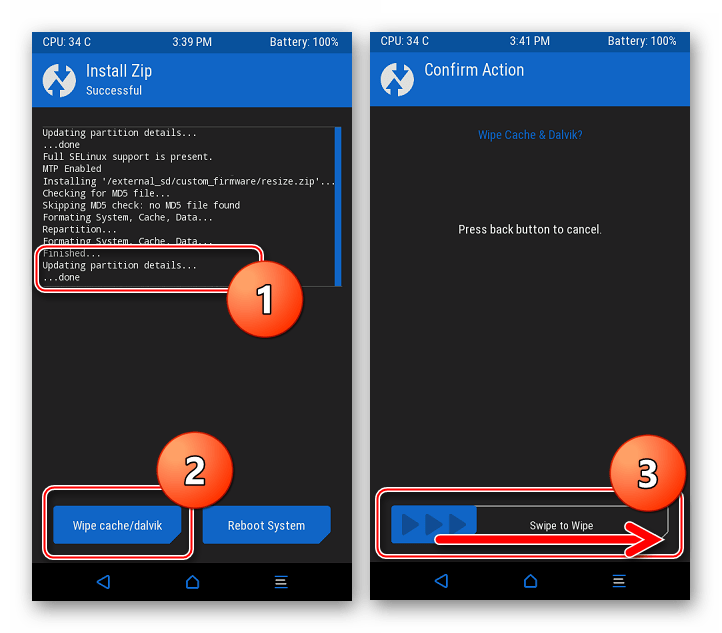
Встановлення CyanogenMod
- Щоб в Alcatel 4027d з'явився модифікований Андроїд 5.1 після виконання кроків, описаних вище, необхідно інсталювати пакет CyanogenMod v.12.1.zip .
- Заходимо в пункт «Install» і визначаємо шлях до пакету з Ціаногенмод, розташованому в папці custom_firmware на карті пам'яті апарату. Підтверджуємо початок установки, зсунувши перемикач «Swipe to confirm Flash» праворуч.
- Чекаємо закінчення роботи скрипта.
- Не вимикаючи апарат, і не перезавантажуючи TWRP, витягаємо батарею з смартфона. Потім встановлюємо її на місце і включаємо девайс звичайним чином.
Виконуємо цей пункт обов'язково!
- Перший раз після установки CyanogenMod ініціалізується досить довго, не слід хвилюватися з цього приводу.
- Залишилося задати основні настройки системи

І прошивку можна вважати завершеною.
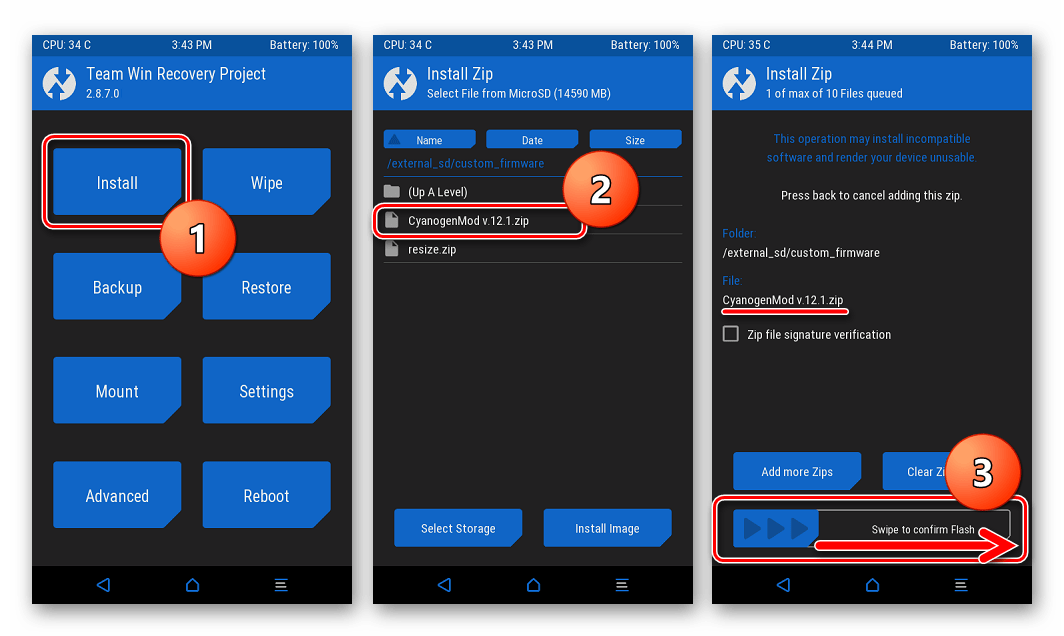
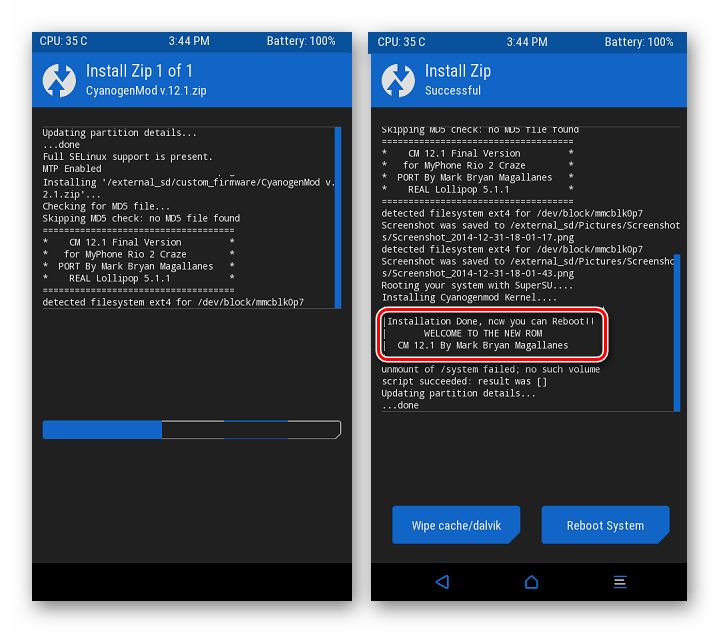
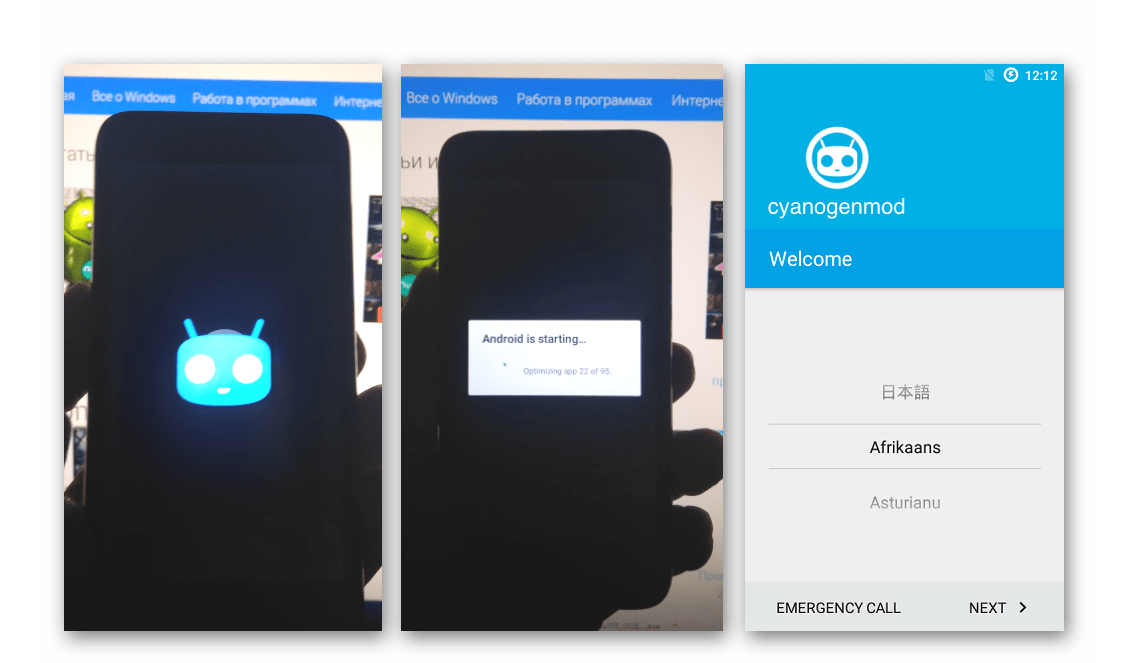
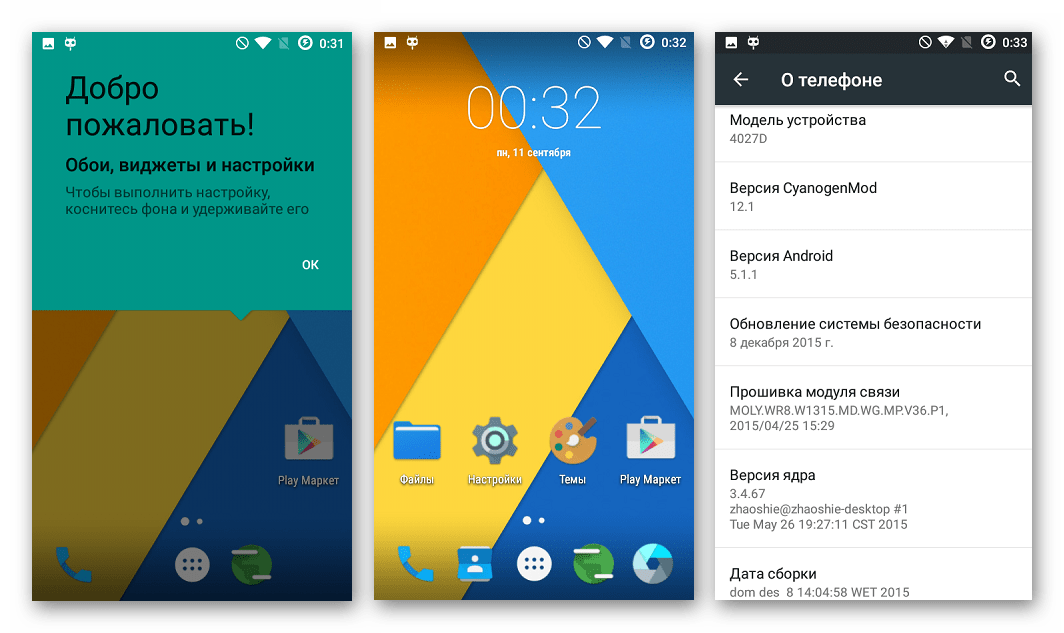
Точно таким же чином встановлюється будь-яке інше кастомне рішення, лише на кроці 1 інструкції вище вибирається інший пакет.
Додатково. Сервіси Google
Встановлена за інструкцією вище модифікована версія Android містить в своєму складі Додатки і сервіси Гугл. Але дані компоненти привносять в свої рішення далеко не всі їх творці. Якщо використання даних компонентів є необхідністю, а після переустановлення системного ПО вони відсутні, слід інсталювати їх окремо, скориставшись інструкціями з уроку:
Детальніше: як встановити служби Google після прошивки
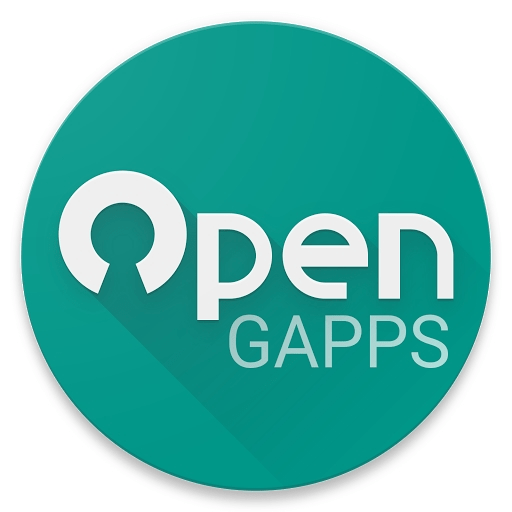
Таким чином здійснюється оновлення і відновлення в цілому вдалою моделі від відомого виробника андроїд-смартфонів Alcatel. Не забувайте про важливість точного виконання кожного кроку інструкцій і позитивний результат забезпечений!



